Opgaver og karakterer i Insights
Applies To
Microsoft Teams til uddannelseIdentificer supportbehov, og overvåg studerendes læring med visninger af karaktergennemsnit og -fordeling, status for lektiestatus og meget mere i rapporten Opgaver og karakterer i Insights til uddannelse. Alle data kan organiseres på klasseniveau, af individuelle studerende eller på opgave-til-opgavebasis, hvilket hjælper dig med at informere og tilpasse din undervisningsstrategi med holistiske visninger af hver enkelt studerende.

Sådan finder du opgave- og karakterdata:
-
Gå til den ønskede klasse, og vælg Insights.
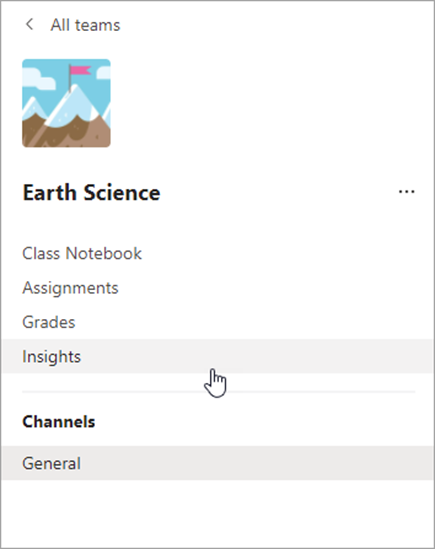
2. På siden med klasseoversigten skal du vælge Opgaver fra dine rapporter.
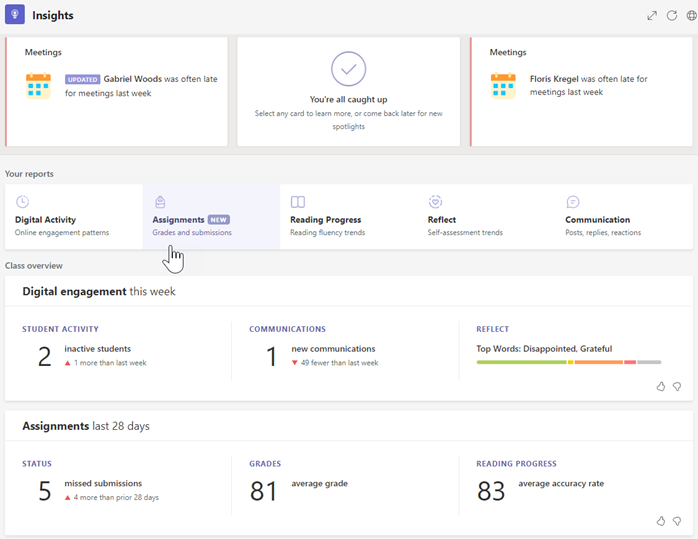
3. Når du ser rapporten Opgaver og karakterer, vises alle studerende, alle opgaver og alle kategorier automatisk.
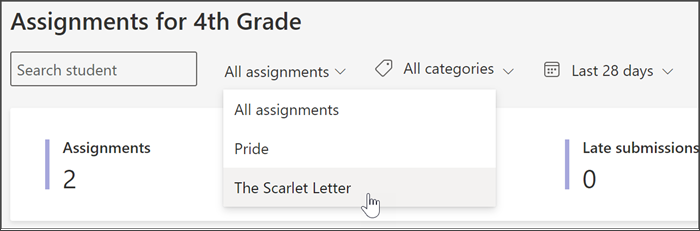
-
Vælg rullelisten Kalender for at indsnævre eller udvide tidsrammen.
-
Angiv en studerendes navn i feltet Søg studerende for at indsnævre dataene, så de afspejler en bestemt studerende.
-
Vælg Alle opgaver, og vælg derefter en opgave for at begrænse dataene til den studerendes præstation på den pågældende opgave.
-
Vælg Alle mærker for at åbne en rulleliste med alle tilgængelige mærker. Lær at oprette mærker selv, når du opretter en opgave.
Brug fanerne nedenfor til at udforske de visninger, der er tilgængelige i rapporten Opgaver og karakterer.
Tildelinger
Opgavepanelet har en række faner, der kan hjælpe med at identificere, hvor langt de studerende er nået, og hvem der muligvis har brug for hjælp til at forstå en opgave eller et skub, før de måske ikke når en aflevering.
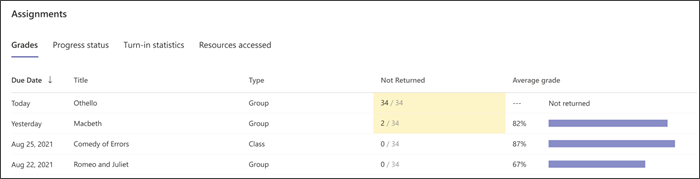
Karakterer
Vælg fanen Karakterer for at få vist gennemsnitskarakteren efter opgave. Gul fremhæver opgaver, som mindst én studerende endnu ikke har afleveret. Hvis du vælger et gult datapunkt åbnes en liste over opgaver, der stadig mangler at blive bedømt og returneret til studerende.
Status
Vælg fanen Status for at få vist, på hvilket trin i fuldførelsen af en opgave dine studerende befinder sig.
Grøn angiver, at trinnet er fuldført for alle studerende.
Gul angiver, at der snart skal udføres en handling.
-
I kolonnen set af studerende betyder gul, at afleveringsdatoen er inden for de næste 24 timer, så en påmindelse kan være nyttig, hvis mange studerende endnu ikke har fået vist opgaven.
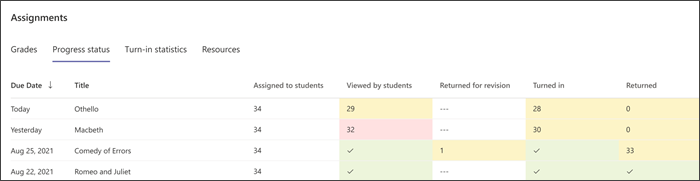
Statistik for af aflevering
Vælg fanen afleveringsstatistik for nemt at få vist, hvilke opgaver der mangler, hvilke opgaver der blev afleveret for sent, og eventuelle opgaver, der blev returneret til revision. Hvis du klikker på et tal i diagrammet, åbnes listen over studerende i den pågældende kategori.
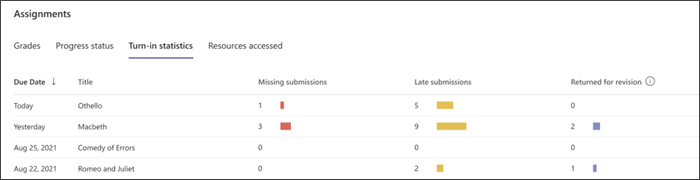
Gennemsnitskarakter
Få vist karaktergennemsnit for hele klassen i formatet fordeling eller tendens.
Fordeling
Vælg fanen Fordeling for at se, hvor mange elevers gennemsnitskarakter der er i hvert karakterbånd. Vælg en hvilken som helst søjle i grafen for at få vist en liste over studerende i det pågældende niveau. Vælg en studerende på listen for at sende vedkommende en meddelelse.
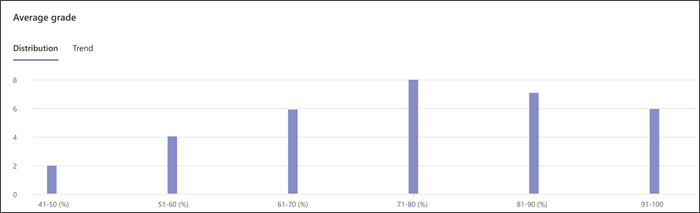
Tendens
Vælg fanen Tendens for at få vist en graf over elevernes præstation på opgaver over tid. Hold markøren over et datapunkt for at få flere oplysninger om tildelingen.
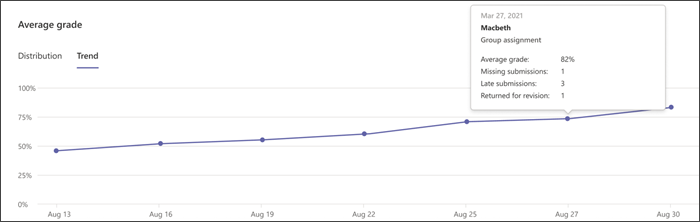
Rubrikker
Målret understøttelse ved at identificere de studerendes resultater i specifikke karakterkriterier på tværs af opgaver med kategorier. Hold markøren over en kriterieringslinje for at få vist procentdelen af studerende, der udfører på hvert niveau. Hvis der er oprettet point i kategorien, kan du også få vist den gennemsnitlige karakter for hvert kriterium. Få mere at vide om kategorier.
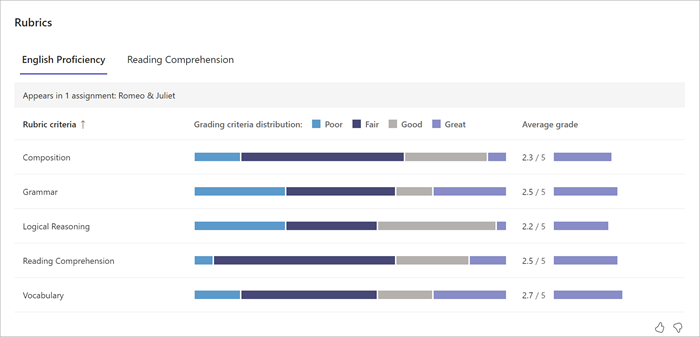
Liste over studerende
Få et hurtigt overblik over, hvordan eleverne i klassen klarer sig, og hvor de har brug for support til elevlisten.
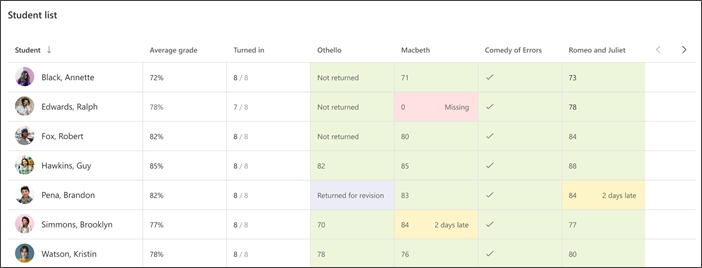
Tildelinger
Studerendes karakter
Vælg fanen Students karakter for at få vist oplysninger om hver opgave og den studerendes præstation. Gul angiver, at opgaven er afleveret for sent, mens rød angiver, at en opgave stadig mangler. Vælg talebobler for at læse kommentarer om disse opgaver.
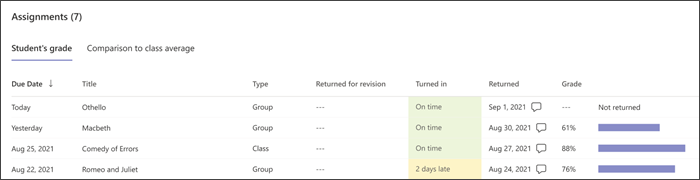
Sammenligning med holdgennemsnit
Vælg fanen Sammenlign med klassegennemsnit for at se, hvordan den studerendes arbejde er sammenlignet med deres klassekammerater og med dem i deres gruppe, hvis det var en gruppeopgave. Brug denne visning til at hjælpe med at administrere grupper for studerendes succes.
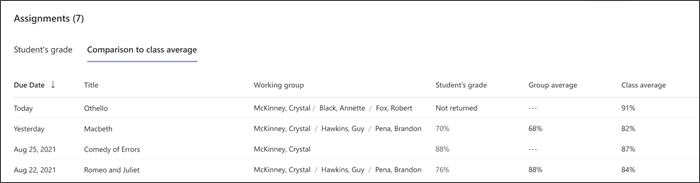
Karakterer
Få vist en elevs præstation på opgaver over tid sammenlignet med klassegennemsnittet. Hold markøren over et vilkårligt datapunkt på grafen for at få flere oplysninger om opgaven.

Rubrikker
Se en studerendes præstation i karakterkriterier på tværs af flere opgaver, når du bruger kategorier. Få mere at vide om kategorier. 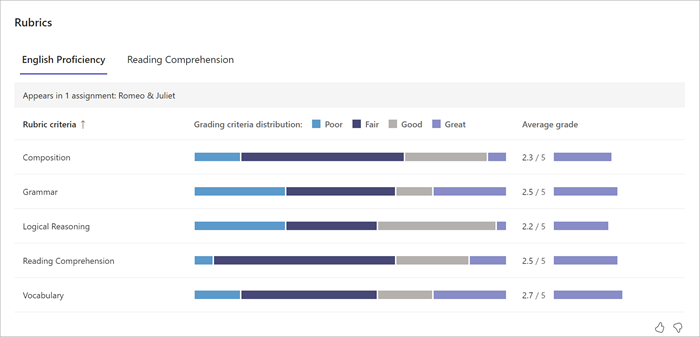
Karakterfordeling
Se, hvordan præstationen for en individuel opgave er sammenlignet med gennemsnittet af alle opgaver. Brug denne visning til at identificere, hvilke opgaver der var mest udfordrende og for hvem. Vælg en hvilken som helst søjle på grafen for at se, hvilke studerende der lander i den pågældende kategori.
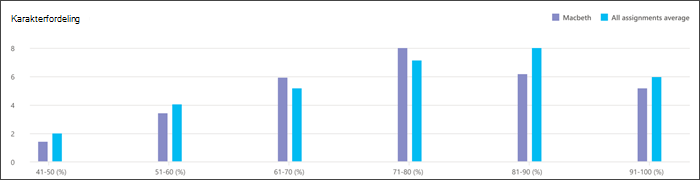
Gruppepræstation
Panelet Gruppeydeevne vil være synligt, hvis du har valgt en gruppetildeling. Brug disse oplysninger til at identificere grupper, der arbejder godt sammen, og foretage justeringer for at understøtte de studerendes behov.
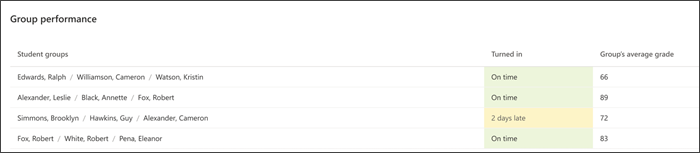
Liste over studerende
Se de studerendes præstation på denne opgave på elevlisten. Gul angiver, at en opgave blev afleveret for sent, og rød angiver, at opgaven stadig mangler.
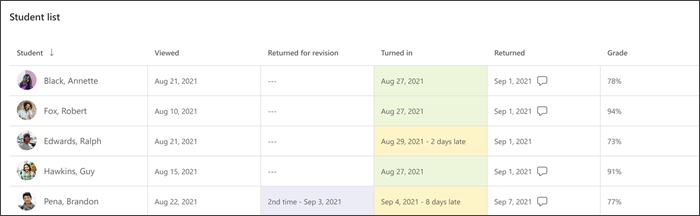
Hvordan beregner vi dataene?
Find de specifikke oplysninger om, hvordan vi definerer udtryk i rapporten Opgaver.
Ubesvaret aflevering: opgaver i det valgte datointerval, der ikke er blevet sendt på forfaldsdatoen, og forfaldsdatoen er overskredet. Opgaver, der er returneret til revision, betragtes som manglende. Opgaver, der er returneret, betragtes ikke som manglende.
Sen aflevering: opgaver, der er afleveret efter afleveringsdatoen. Disse data er baseret på den seneste indsendelse. En opgave, der blev afleveret til tiden, og som derefter blev returneret til revision og sendt igen ud over forfaldsdatoen, betragtes som forsinket.
Gennemsnitlig karakter:Baseret på de karakterbaserede opgaver i den valgte tidsramme. Dette beregnes som modtagne point divideret med tilgængelige point.










